- লেখক Jason Gerald [email protected].
- Public 2024-01-15 08:10.
- সর্বশেষ পরিবর্তিত 2025-01-23 12:08.
এই উইকিহো আপনাকে শেখায় কিভাবে স্ন্যাপচ্যাটে ফটো এবং ভিডিও বার্তাগুলিতে ভিজ্যুয়াল ফিল্টার সক্ষম এবং প্রয়োগ করতে হয়।
ধাপ
3 এর অংশ 1: স্ন্যাপচ্যাট ফিল্টারগুলি সক্ষম করা
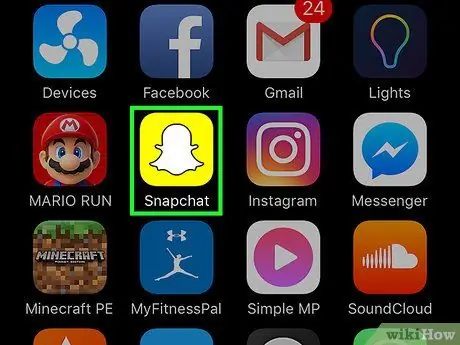
ধাপ 1. Snapchat অ্যাপটি খুলুন।
এই অ্যাপটি হলুদ পটভূমিতে একটি সাদা ভূত আইকন দ্বারা চিহ্নিত করা হয়েছে।
যদি আপনি স্ন্যাপচ্যাটে লগইন না হন, বিকল্পটি আলতো চাপুন " প্রবেশ করুন "এবং অ্যাকাউন্টের ব্যবহারকারীর নাম (বা ইমেল ঠিকানা) এবং পাসওয়ার্ড লিখুন।
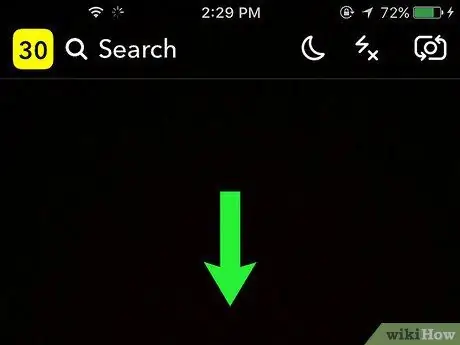
পদক্ষেপ 2. ক্যামেরা পৃষ্ঠায় নিচে সোয়াইপ করুন।
এর পরে, আপনার প্রোফাইল প্রদর্শিত হবে।
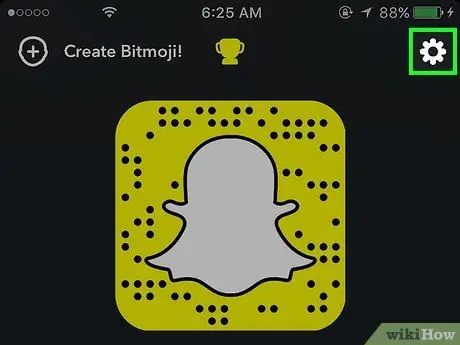
ধাপ 3. ️ বোতামটি স্পর্শ করুন।
এটি পর্দার উপরের ডান কোণে।
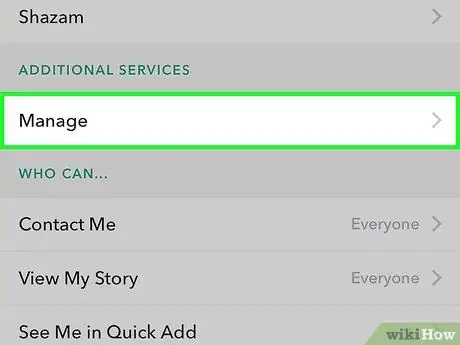
ধাপ 4. নিচে স্ক্রোল করুন এবং পছন্দগুলি পরিচালনা করুন বিকল্পটি স্পর্শ করুন।
এই বিকল্পটি "অতিরিক্ত পরিষেবা" বিভাগে রয়েছে।
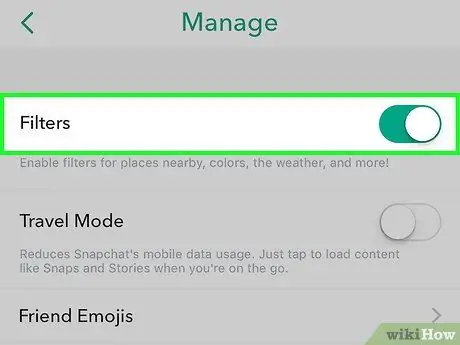
ধাপ 5. ডানদিকে ফিল্টার সুইচ স্লাইড করুন।
সুইচের রঙ সবুজ হয়ে যাবে। এখন, আপনি তৈরি করা স্ন্যাপগুলির জন্য ফিল্টার ব্যবহার করতে পারেন!
যদি সুইচ সবুজ হয়, ফিল্টার বৈশিষ্ট্যটি সক্ষম করা হয়।
3 এর অংশ 2: ছবির পোস্টের জন্য ফিল্টার ব্যবহার করা
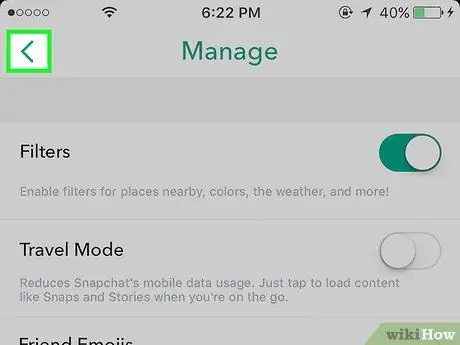
ধাপ 1. ক্যামেরা পৃষ্ঠায় ফিরে যান।
পৃষ্ঠায় ফিরে যেতে, স্ক্রিনের উপরের বাম কোণে ফিরে বোতামটি আলতো চাপুন প্রথমে প্রোফাইল পৃষ্ঠায় ফিরে আসুন। এর পরে, স্ক্রিনে উপরে সোয়াইপ করুন।
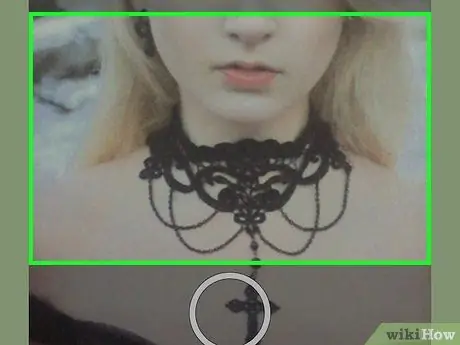
ধাপ 2. স্পর্শ করুন এবং পর্দা ধরে রাখুন।
কিছুক্ষণ পরে, আপনার ক্যামেরা বোতামের ডান দিকে কিছু আইকন দেখা উচিত।
- আপনার মুখ বা বন্ধুর মুখে ফিল্টার লাগানোর জন্য, মুখটি এমনভাবে সামঞ্জস্য করুন যাতে এটি পর্দার মাঝখানে থাকে, তারপর মুখটি স্পর্শ করুন।
- সামনের ক্যামেরায় স্যুইচ করতে স্ক্রিনের উপরের ডান কোণে ক্যামেরা আইকনটি আলতো চাপুন (বা বিপরীতভাবে)।
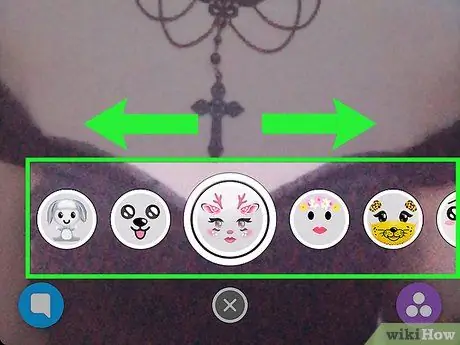
পদক্ষেপ 3. উপলব্ধ প্রভাব বিকল্পগুলি দেখতে স্ক্রিনটি ডানদিকে সোয়াইপ করুন।
কিছু সর্বাধিক ব্যবহৃত প্রভাবের বিকল্পগুলির মধ্যে রয়েছে কুকুরের মাথা, হরিণের মাথা এবং মুখের অদলবদল প্রভাব।
আপনি যদি মুখ খুলেন বা ভ্রু বাড়ান (যেমন কুকুরের মাথার প্রভাবে কুকুরের জিহ্বা বের হয়ে যাবে তখন মুখ খুললে) বেশিরভাগ প্রভাব পরিবর্তন দেখাবে।
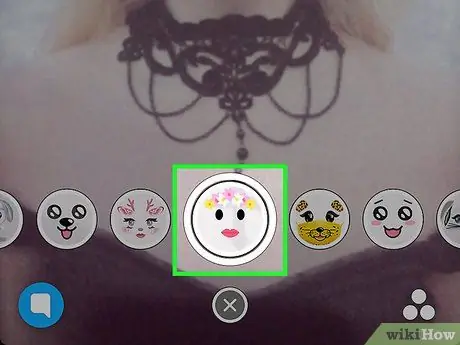
ধাপ 4. পর্দার নীচে উপস্থিত বৃত্ত বোতামটি স্পর্শ করুন।
একবার চাপা হলে, নির্বাচিত ফিল্টার সহ একটি ছবি তোলা হয়, নির্বিশেষে কোন ক্যামেরা ব্যবহার করা হচ্ছে (যেমন সামনের ক্যামেরা)।

ধাপ 5. ক্যাপচার করা পোস্টে স্ক্রিনটি ডান বা বাম দিকে সোয়াইপ করুন।
এইভাবে, আপনি ফিল্টারগুলি টেনে এনে পোস্টে পেস্ট করতে পারেন। সাধারণভাবে ব্যবহৃত কিছু ফিল্টার বিকল্পের মধ্যে রয়েছে:
- সময় ফিল্টার ("সময়")
- অবস্থান উচ্চতা ফিল্টার ("উচ্চতা")
- বায়ু তাপমাত্রা ফিল্টার
- আপনার অবস্থান অনুযায়ী ফিল্টার করুন (যেমন আপনি যে শহরে থাকেন/যান)
- স্ন্যাপচ্যাট আপনার লোকেশন অ্যাক্সেস করার জন্য অনুমতি চাইতে পারে যদি এই প্রথম আপনার লোকেশন ফিল্টার ব্যবহার করে। যদি আবেদনটি অনুমতি চায়, "নির্বাচন করুন" অনুমতি দিন ”.
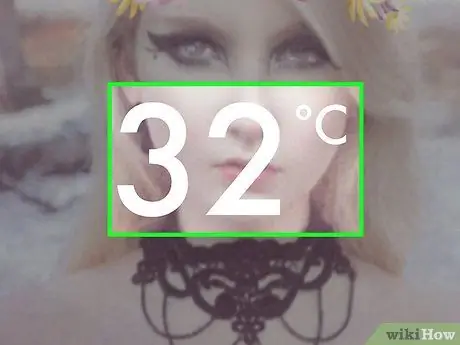
ধাপ additional. উপলব্ধ একটি অতিরিক্ত বিকল্প দেখতে একটি ফিল্টার বিকল্প স্পর্শ করুন
উদাহরণস্বরূপ, একটি তাপমাত্রা ফিল্টার নির্বাচন করুন, তারপর একটি ভিন্ন বিন্যাসে প্রদর্শন করতে ফিল্টারটি স্পর্শ করুন (যেমন ফারেনহাইট বা সেলসিয়াস)।
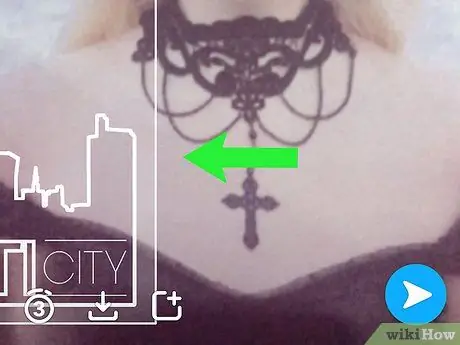
ধাপ 7. পোস্টে দুই বা ততোধিক ফিল্টার একত্রিত করুন।
ফিল্টার একত্রিত করতে, প্রথমে আপনার পছন্দ মতো একটি ফিল্টার প্রয়োগ করুন। তারপর এক আঙুল দিয়ে ফিল্টার টিপুন এবং ধরে রাখুন এবং অন্য আঙুল দিয়ে স্ক্রিন বাম বা ডান দিকে সোয়াইপ করুন।
- উদাহরণস্বরূপ, আপনি একটি তাপমাত্রা ফিল্টার নির্বাচন করতে পারেন, তারপর ধরে রাখুন এবং পোস্টে একটি শহর ফিল্টার যুক্ত করতে স্ক্রিনটি সোয়াইপ করুন।
- কিছু ফিল্টার একত্রিত করা যায় না (যেমন সময় এবং উচ্চতা ফিল্টার)।
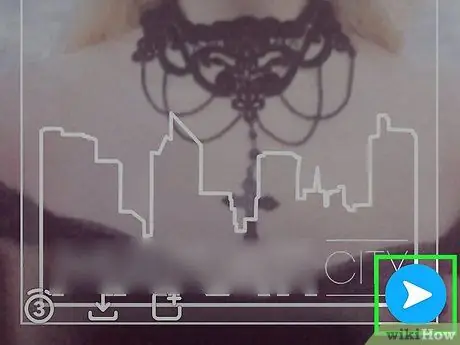
ধাপ 8. সম্পন্ন হলে ছবি/ভিডিও পাঠান।
আপনি স্ক্রিনের নিচের ডান দিকের সাদা তীর বোতামটি আলতো চাপ দিয়ে অন্য স্ন্যাপচ্যাট ব্যবহারকারীদের কাছে ফটো বা ভিডিও পাঠাতে পারেন, তারপরে বার্তাটির প্রাপক হিসাবে বন্ধুকে নির্বাচন করতে পারেন। আপনি আপনার সমস্ত বন্ধুদের দেখার জন্য আপনার গল্পে একটি ছবি বা ভিডিও আপলোড করতে তীর বোতামগুলির (স্ক্রিনের নীচে) পাশে প্লাস আইকন সহ স্কয়ার বোতামটিও আলতো চাপতে পারেন। এখন যেহেতু আপনি ফটোতে ফিল্টার প্রয়োগ করতে জানেন, ভিডিও পোস্টের জন্য ফিল্টারগুলি চেষ্টা করার সময় এসেছে।
3 এর অংশ 3: ভিডিও পোস্টের জন্য ফিল্টার ব্যবহার করা
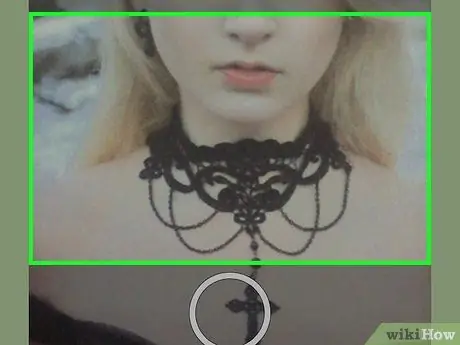
ধাপ 1. স্ক্রিনটি স্পর্শ করে ধরে রাখুন।
কিছুক্ষণ পরে, আপনার ক্যামেরা বোতামের ডানদিকে বেশ কয়েকটি আইকন দেখা উচিত।
- আপনার মুখ বা বন্ধুর মুখে ফিল্টার লাগানোর জন্য, মুখটি সামঞ্জস্য করুন যাতে এটি পর্দার কেন্দ্রে থাকে, তারপর মুখটি স্পর্শ করুন।
- সামনের ক্যামেরায় স্যুইচ করতে স্ক্রিনের উপরের ডান কোণে ক্যামেরা আইকনটি আলতো চাপুন (বা বিপরীতভাবে)।
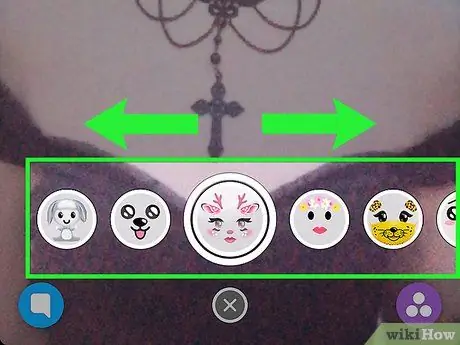
ধাপ 2. উপলব্ধ ফিল্টার বিকল্পগুলি দেখতে স্ক্রিনটি ডানদিকে সোয়াইপ করুন।
কিছু সর্বাধিক ব্যবহৃত প্রভাবের বিকল্পগুলির মধ্যে রয়েছে কুকুরের মাথা, হরিণের মাথা এবং মুখের অদলবদল প্রভাব।
আপনি কথা বলার সময় কিছু প্রভাব শব্দ পরিবর্তন করতে পারে। নির্বাচিত হলে এই প্রভাবগুলি সংক্ষেপে স্ক্রিনে একটি "ভয়েস চেঞ্জার" বার্তা প্রদর্শন করবে
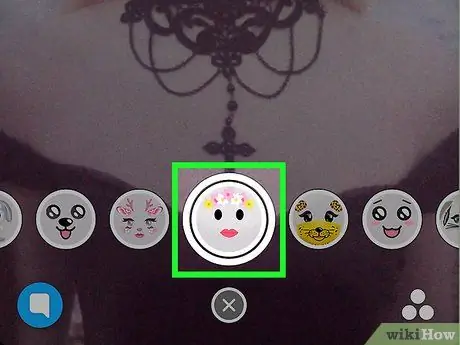
ধাপ 3. ক্যামেরা পৃষ্ঠায় থাকা বৃত্ত বোতামটি স্পর্শ করে ধরে রাখুন।
ধারণ করা হলে, ভিডিও রেকর্ড করা হবে। আপনি Snapchat- এ (সর্বোচ্চ) 10 সেকেন্ডের ভিডিও রেকর্ড করতে পারেন।
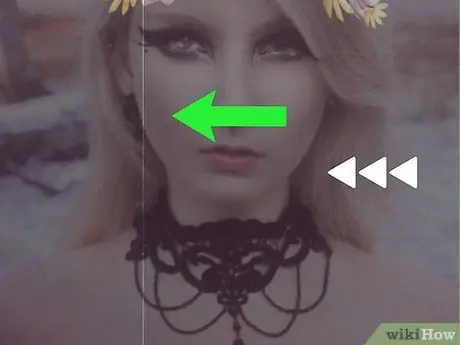
ধাপ 4. রেকর্ড করা ভিডিওতে স্ক্রিনটি ডান বা বাম দিকে সোয়াইপ করুন।
এর পরে, ফিল্টারটি ভিডিওতে প্রয়োগ করা হবে। কিছু ভিডিও ফিল্টার রয়েছে যা বেশ সাধারণভাবে ব্যবহৃত হয়, যেমন:
- “ রিওয়াইন্ড করুন " - এই ফিল্টারটি আইকন দ্বারা নির্দেশিত হয়েছে" <<< ”এবং বিপরীতভাবে ভিডিওটি চালাবে (শেষ থেকে শুরু পর্যন্ত)।
- “ গতি বাড়ান ” - এই ফিল্টারটি একটি খরগোশ আইকন দ্বারা চিহ্নিত এবং দ্রুত ভিডিও প্লেব্যাকের জন্য কাজ করে। একটি খরগোশের আইকন এবং এর মধ্য দিয়ে চলমান লাইন সহ একটি ফিল্টারে, ভিডিওটি খুব দ্রুত চলবে। এদিকে, খরগোশ আইকন সহ ফিল্টার শুধুমাত্র একটি মাঝারি গতিতে ভিডিও গতি বাড়ানোর জন্য কাজ করে।
- “ আস্তে আস্তে ” - এই ফিল্টারটি একটি স্লাগ আইকন দ্বারা চিহ্নিত করা হয়েছে এবং ভিডিওটিকে ধীর করার জন্য কাজ করে (ভিডিওর অর্ধেক গতি কমে যায়)। 10 সেকেন্ড লম্বা ভিডিওগুলির জন্য, এই ফিল্টারটি ভিডিওর দৈর্ঘ্য 20 সেকেন্ড পর্যন্ত বাড়িয়ে দিতে পারে।
- বায়ু তাপমাত্রা ফিল্টার
- সময় ফিল্টার
- স্ন্যাপচ্যাট আপনার লোকেশন অ্যাক্সেস করার জন্য অনুমতি চাইতে পারে যদি এই প্রথম আপনার লোকেশন ফিল্টার ব্যবহার করে। যদি আবেদনটি অনুমতি চায়, "নির্বাচন করুন" অনুমতি দিন ”.
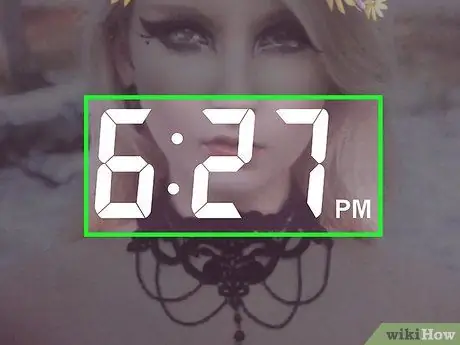
ধাপ 5. অতিরিক্ত বিকল্পগুলি উপলভ্য দেখতে একটি ফিল্টার বিকল্প স্পর্শ করুন।
উদাহরণস্বরূপ, একটি তাপমাত্রা ফিল্টার নির্বাচন করুন, তারপর একটি ভিন্ন বিন্যাসে প্রদর্শন করতে ফিল্টারটি স্পর্শ করুন (যেমন ফারেনহাইট বা সেলসিয়াস)।
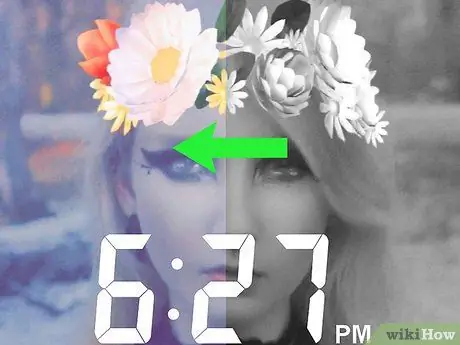
ধাপ 6. পোস্টে দুই বা ততোধিক ফিল্টার একত্রিত করুন।
ফিল্টার একত্রিত করতে, প্রথমে আপনার পছন্দ মতো একটি ফিল্টার প্রয়োগ করুন। তারপরে, একটি আঙুল দিয়ে ফিল্টার টিপুন এবং ধরে রাখুন এবং অন্য আঙুল দিয়ে স্ক্রিনটি বাম বা ডানদিকে সোয়াইপ করুন।
- উদাহরণস্বরূপ, আপনি "কালো এবং সাদা" ফিল্টারটি নির্বাচন করতে পারেন, তারপর এটিকে ধরে রাখুন এবং ফিল্টারটি প্রয়োগ করতে স্ক্রিনটি টেনে আনুন " আস্তে আস্তে "ভিডিওতে।
- কিছু ফিল্টার একত্রিত করা যায় না (যেমন ফিল্টার " আস্তে আস্তে " এবং " গতি বাড়ান ”).
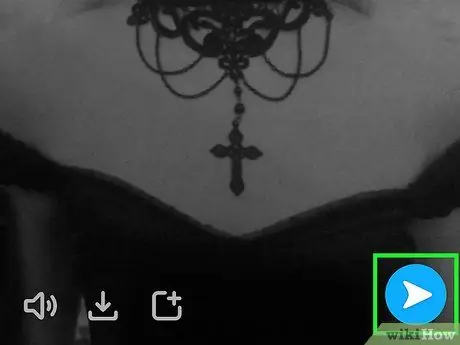
ধাপ 7. সমাপ্ত ভিডিও জমা দিন।
আপনি অন্যান্য স্ন্যাপচ্যাট ব্যবহারকারীদের কাছে স্ক্রিনের নিচের-ডান কোণে সাদা তীর বোতামটি আলতো চাপ দিয়ে ভিডিও পাঠাতে পারেন, তারপর বার্তাটির প্রাপক হিসেবে বন্ধুকে নির্বাচন করুন। আপনি আপনার সমস্ত বন্ধুদের দেখার জন্য আপনার গল্পে একটি ছবি বা ভিডিও আপলোড করতে তীর বোতামগুলির (স্ক্রিনের নীচে) পাশে প্লাস আইকন সহ স্কয়ার বোতামটিও আলতো চাপতে পারেন।






